Come rinominare le applicazioni Android per tenerle segrete
Oggi vedremo come rinominare le applicazioni Android per tenerle segrete. Cambiare il nome di un’applicazione per Android può essere utile per diverse ragioni. Innanzitutto, potresti voler personalizzare il nome dell’app per renderla più facile da trovare o per darle un nome che abbia più senso per te. Ad esempio, se hai un’applicazione di note che si chiama “Note” e vuoi cambiarla in “Appunti”, puoi farlo per renderla più facile da trovare nella tua lista di app. Un altro motivo per cambiare il nome di un’applicazione è per organizzare meglio le tue app e se hai molte applicazioni con nomi simili, cambiare il nome di una di esse può aiutarti a distinguerle più facilmente. Ad esempio, se hai due app di musica con nomi simili, puoi cambiarne uno in “Musica” e l’altro in “Radio” per renderle più facili da distinguere. Inoltre, cambiare il nome di un’applicazione può anche essere utile se il nome originale è troppo lungo o complicato da leggere, infatti se hai un’applicazione con un nome lungo e difficile da ricordare, puoi cambiarlo in qualcosa di più semplice e facile da ricordare.
Ci sono poi casi in cui si desidera cambiare il nome di un’app di un altro per per tenere segreta l’applicazione stessa. Se non vuoi che altri utenti che guardano il tuo dispositivo vedano il nome dell’applicazione, puoi cambiarlo in qualcosa di più generico o innocuo. Ad esempio, se hai un’applicazione di messaggistica privata e non vuoi che altri la vedano, puoi cambiarne il nome in “Note” o “Calendario” per renderla meno visibile. Se hai scaricato una nuova app ma non vuoi che qualcuno sbirciando sul tuo smartphone sappia il suo vero nome e vorresti rinominare le applicazioni Android per evitare che i curiosi siano invogliati ad aprirla ma non sai come fare, in tal caso niente paura, perché rinominare le applicazioni Android non è affatto complicato a seconda del metodo usato e potrai così cambiare il nome della tua app tenendola segreta in pochi minuti. Per fare ciò possiamo usare diversi metodi, ecco di seguito quelli che ti consiglio:
| Rinomina le applicazioni con un launcher personalizzato |
|---|
Per rinominare le applicazioni Android, installa un launcher personalizzato, come ad esempio Nova Launcher. Il launcher in questione, permette di rinominare le applicazioni Android con un nome a proprio piacimento e farlo è veramente facilissimo. Basta premere a lungo sull’icona che si vuole rinominare, quindi dal menù che appare, basta premere su Modifica e da quì sarà possibile cancellare il nome originale dell’app e inserirne uno che piace a te, confermando il tutto premendo sul pulsante Ok. Questo metodo è facile, veloce e permette di rinominare le applicazioni Android in pochi secondi inoltre potrai avere un ottimo launcher veloce e personalizzabile, infatti Nova Launcher è uno dei migliori attualmente disponibili per Android ed è sempre in continua evoluzione, migliorando in vari aspetti ogni volta che viene rilasciata una nuova versione dell’app.

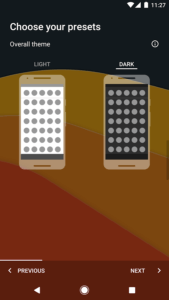
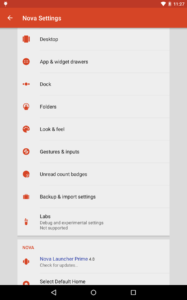
| Rinomina le app Android con Icon Changer free |
|---|
Il secondo metodo per rinominare le applicazioni Android che ti consiglio, è quello di scaricare l’applicazione Icon Changer free. L’app è molto semplice da usare e permette oltre che cambiare il nome dell’applicazione che si vuole tenere segreta, anche di sostituire l’icona con un’altra o modificarla con uno speciale editor.
Per rinominare le applicazioni Android con Icon Changer free, non devi fare altro che:
- Aprire l’app
- Seleziona l’applicazione Android che vuoi rinominare
- Ora potrai cambiare il nome con uno a tuo piacimento
- Sempre dalla stessa schermata, puoi anche cambiare l’icona scegliendo tra una serie di icone personalizzate da scaricare, oppure selezionarne una personalizzata che conservi nella galleria
- Nella Home, verrà ora creata una nuova scorciatoia con il nome dell’app cambiato
Icon Changer free, consente di modificare solo lo shortcut che si va a creare nella home, mentre nel drawer o controllando nella lista delle applicazioni, il nome sarà sempre quello originale e non sarà possibile modificarlo in maniera permanente. Con Icon Changer free, si andranno quindi a rinominare solo i collegamenti Android delle app.
| Rinomina le applicazioni con Android Studio |
|---|
Il seguente metodo per rinominare le applicazioni Android è adatto invece a chi vuole cambiare proprio il package name dell’applicazione in maniera permanente e non solo il nome dell’app nella scorciatoia. Il metodo è più complicato, rispetto a quello visto con Icon Changer free o Nova Launcher, seguendo però questi passaggi di riuscirà a rinominare le applicazioni Android senza particolari problemi, ma soprattutto sarà una modifica permanente, che risulterà sia se guardate dal drawer che dalla lista delle applicazioni installate.
Ma cosa si deve fare per rinominare le applicazioni Android in maniera permanente? Per fare ciò, ti serve Android studio installato sul PC, quindi seguire i seguenti passaggi:
- Apri Android Studio
- Apri il file apk dell’applicazione a cui vuoi cambiare nome
- Dal pannello del progetto Project clicca sull’icona con l’ingranaggio disegnato
- Deseleziona la voce Compact Empty Middle Packages
- Posizionati sulla cartella che desideri rinominare (org, example o app)
- Premi il tasto destro del mouse
- Vai sulla voce Refactor
- Premi su Rename
- Clicca su Raname Package
- Inserisci il nuovo nome
- Clicca su Refactor
- Attendi che Android Studio termini il processo di modifica
Rinominando .com, Android Studio potrebbe restituire un errore, in tal caso, si deve premere su Rename All.
L’operazione va ripetuta per tutte le cartelle che si intende rinominare: example, com, in modo da rinominare l’applicazione Android con il nome che si è deciso.
Per finire, anche se Android Studio, aggiorna in automatico le operazioni precedenti, per sicurezza, si deve fare la modifica del pacchetto (se non è stato già fatto), alla voce applicationId nel file build.gradle, quindi si deve sincronizzare Gradle, nel caso Android Studio non avesse già fatto da se le modifiche.
Seguendo questi passaggi, riuscirai a rinominare le applicazioni Android con un nome a tuo piacimento.
| Usa APK Organize per rimonimare le app Android |
|---|
Se il metodo con Android Studio risulta troppo complicato, si può utilizzare il programma APK Organize 2.0 che tra le varie funzioni di cui dispone, c’è anche quella di modificare il nome dell’app. Rinominando l’applicazione Android con APK Organize 2.0, sarà possibile avere un nuovo nome del file .apk, ma non cambierà al momento dell’installazione, questo rimarrà stock. Vediamo di seguito come si fa a rinominare le applicazioni Android con APK Organize 2.0 con tutti i passaggi da seguire per poter apportare la modifica:
- Come prima cosa devi scaricare su Pc Windows APK Organize 2.0, un software che è stato messo a disposizione da un utente su XDA
- Scompatta il file sul desktop ed estrai il file .exe in esso contenuto
- Trasferisci l’applicazione a cui vuoi cambiare nome nel desktop del PC all’interno di una cartella nominata ad esempio APP
- Apri APK Organize 2.0
- Clicca su Rename
- Nella finestra che si apre seleziona <ManualLabel> e <Version>, quindi premi su Add e su Save
- Premi su Options
- Da Manual rename premi su Preference
- Premi con il mouse su APK e da Add procedi a selezionare il file dell’applicazione Android a cui vuoi modificare il nome
- Ora appariranno il nome del file originale sotto la colonna Package name, mentre sotto la voce Manual Name, è possibile rinominare l’applicazione premendoci sopra con due click del mouse
- Procedi quindi a inserire il nuovo nome che vuoi dare all’applicazione, e successivamente conferma il tutto premendo sul tasto Invio
- Premi sulla croce in alto a destra per chiudere la finestra e apparirà una nuova schermata che ti chiederà se salvare i cambiamenti, premi su Yes e alla richiesta di nominare un file .txt, scrivi il nome che hai voluto dare all’applicazione a cui stai modificando il nome e fai attenzione che sia inserito all’interno della stessa cartella dove è contenuto il file apk da modificare, in questo caso la cartella è stata chiamata APP. Ti ritroverai alla fine la cartella APP con dentro il file .apk da rinominare e il file .txt con il nuovo nome da dare all’applicazione
- Verrai riportato adesso alla schermata iniziale
- Ora, premi su Add APK
- Seleziona l’app a cui vuoi cambiare il nome
- Premi su Preview
- Sotto la voce Preview dovrebbe apparire il nuovo nome che vuoi dare al file
- Clicca su Rename per cambiare finalmente il nome all’applicazione Android
- Apri ora la cartella APP e dentro troverai il file .apk rinominato
| Conclusioni |
|---|
La guida per rinominare le applicazioni Android è terminata. Ci sono ben 4 metodi che puoi usare per fare questa operazione. Il primo e secondo metodo sono solo per il collegamento dell’app, ma il file originale non verrà rinominato, mentre il terzo metodo, modifica in maniera permanente il nome dell’applicazione, rinominandola come se fosse una nuova app. Il quarto metodo rinomina l’applicazione, ma al momento dell’installazione verrà usato il nome di default. In caso quindi di ricerca tra la lista delle applicazioni da un file manager, il nome dell’app visibile, sarà solo quello che hai deciso tu di inserire.

